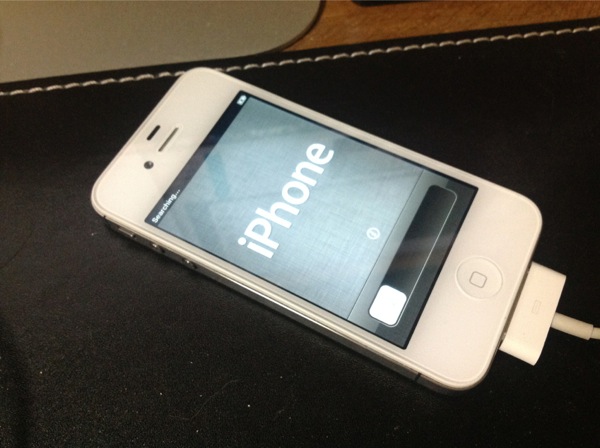
毎度です、 @Ebba_oBL です。
新 iPhone 発売時期でもないのに「iPhone を買ったら」なんてタイトルはどうかと、自分でも思いましたが、先日訳あって iPhone を工場出荷状態へ戻しまして、一から設定をし直しました。
デフォルト(標準設定)では使いにくい箇所がいくつかあり、都度変更していたのですが、今後の為と iPhone 5 から iPhone を使い始めた方などにもチェックリストとして使えればと言う意味と、備忘録を兼ねて投稿する事にしました。
ここでご紹介するのは全て歯車の描かれたアイコンの「設定」から行うものばかりです。
iOS 6 が動作する iPhone は同様に設定が行えると思います。
1.バッテリー残量を%表示
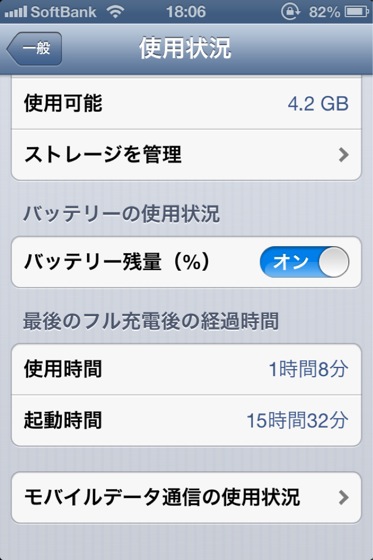
一般 > 使用状況 の中に「バッテリー残量(%)」という項目があります。オンにする事で、バッテリー残量を%で表示してくれます。
分かり易くなります。
2.Wi-Fi , Bluetooth は必要に応じて
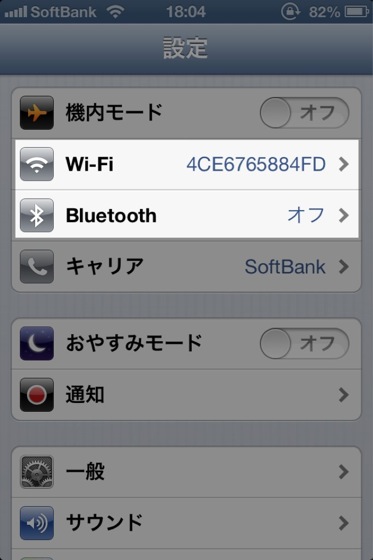
Bluetooth はデフォルトでオンになっています。ワイヤレスヘッドセットなどを利用される方は必要ですが、Bluetooth 対応の機器を利用しない場合はオフにしておくとバッテリー消費を抑えられます。
また、Wi-Fi も同様に接続する機会が少ない場合は手動で切り替えるようにした方が良いでしょう。
3.iPhone の名前変更
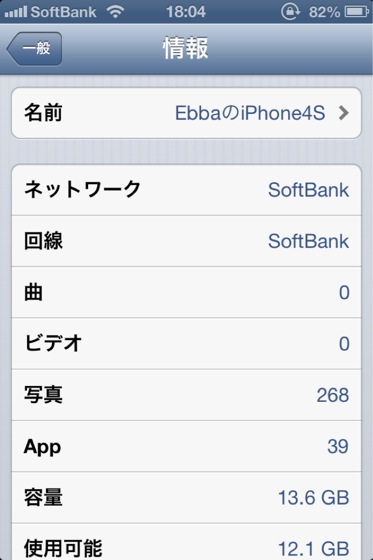
特別不便でもなければ、変更したからといって便利にもならないのですが、デフォルトだと何処から参照しているのか 「本名 の iPhone」という名前になっています。
そのまま iTunes に接続したりすると「太郎のiPhone」のように表示され、非常にダサい上に、人にみられるとちょっと恥ずかしいw バックアップの名前もコレを使って保存されますので、変更したいものです。
注:ボクの名前は太郎ではありませんw また、太郎という名前がダサイと言っているワケではありません。
一般 > 情報 > 名前 から名前を変更できますので、任意の名称に変更しましょう。
4.必要のないキーボードは削除する
普段の日本語入力に「かなキーボード」と「ローマ字キーボード」は両方必要ないと思われますので、不必要な方を削除します。
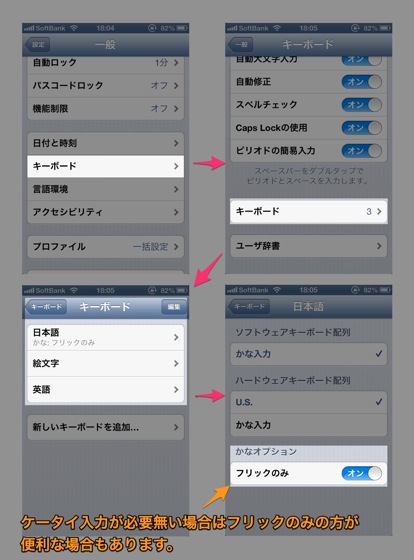
上記の例は、ボクの設定状況です。
左下のスクリーンショットの画面右上に「編集」というボタンがあります。これをタップすると不必要なキーボードは削除できますので、使わないモノは消しておけば、キーボード切替時に出てこなくなります。
また、ボクは日本語はフリック入力を利用していますが、「かなオプション」のフリックのみをオンにしておくと、「なな」とかあ行を連続して入力する際に便利です。
一般 > キーボード から設定できます。
5.ロック時の音、キーボードのクリック音
こちらは好みの話ですが、必要ない方は消せますのでここで設定しておきます。
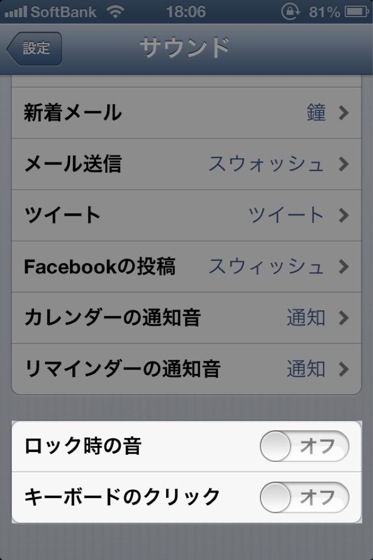
サウンド > ロック時の音 、 キーボードのクリック
それぞれお好みでどうぞ。
6.メールの署名を消す
iPhone のメール設定では「iPhoneから送信」という、意味のわからないアピールが署名に設定されています。
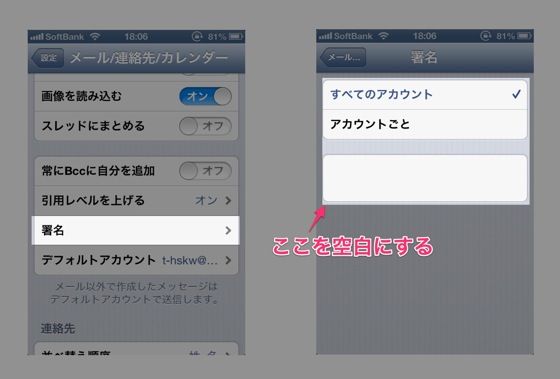
これが必要な方はほとんど居ないと思われますので、消してしまいましょう。
メール/連絡先/カレンダー > 署名 に書かれている iPhoneから送信 という文字を消してやれば OK です。
7.通知と同時に LED を光らせる
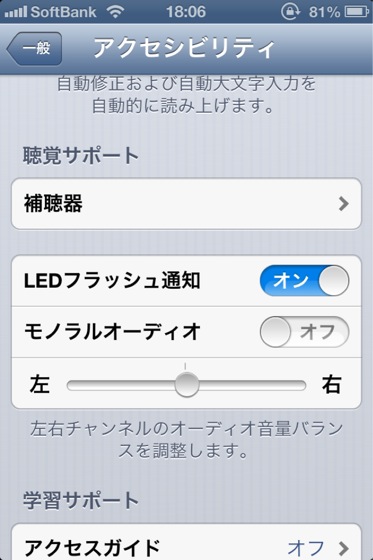
iPhone がちょっと便利(?)になる設定です。
コレを設定しておくと、着信や通知と同時にカメラ用の LED がフラッシュします。
一般 > アクセシビリティ > LEDフラッシュ通知 から設定できます。
まとめ
標準の設定ですので、特別珍しいものはなかったと思いますが、いざ設定しよう!と思ったらどこにその項目があったのか忘れがちです。
そんな時に役立てばいいなー、という意味をこめてのエントリです。「こんな設定あったのか!」というのがあればより嬉しいです。



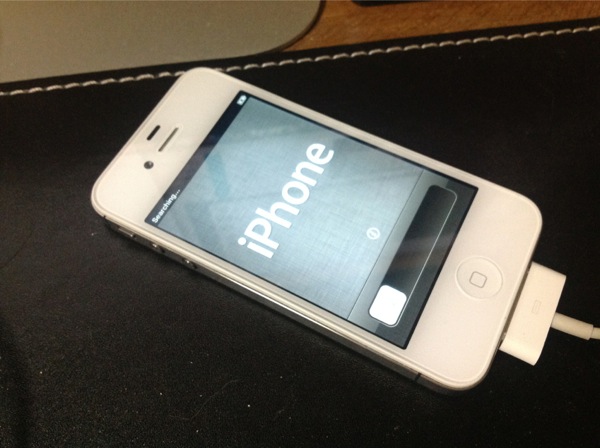
コメント